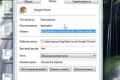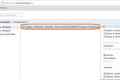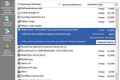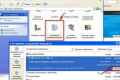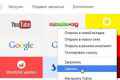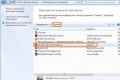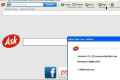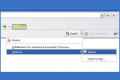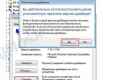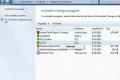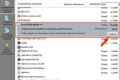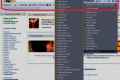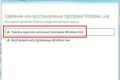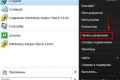Як видалити toolbar?

Тулбари, або toolbar - панелі інструментів браузера. Іноді вони можуть бути цілком зайвими доповненнями, які заважають роботі з веб - ресурсами. Тому їх можна відключити або прибрати toolbar. Як видалити панель інструментів, можна побачити в налаштуваннях вашого браузера. Тулбари бувають різних типів і різної дії. Ми розглянемо найбільш популярні тулбари і способи їх видалення.
Сertified toolbar
Такий тулбар є досить незручним, тому що він може змінювати реєстр вашого ПК, тим самим змінюючи домашні сторінки і навігацію в браузері. Результати пошуку, вироблені в цьому тулбаре, можуть містити посилання на шкідливі сайти. Сertified toolbar змінює настройки браузера і змінити їх неможливо аж до моменту видалення тулбару. Він фіксує вашу навігацію в мережі і зберігає її як файли. Ці файли можуть бути продані в комерційних цілях. Тому, для своєї безпеки варто видалити Сertified toolbar. Для цього:
- Видалити certified toolbar з Internet Exlilorer можна в меню «Інструменти». У ньому відкрити вкладку «Управління доповненнями». Далі, відкрити пункт «Розширення», де знайти certified toolbar і видалити його.
- У разі, якщо ваш браузер Google Chrome, то потрібно відкрити цей браузер і в адресному рядку ввести chrome: // extensions /. Після, перейдіть за цією адресою, натиснувши Enter. У списку вибрати certified toolbar і натиснути кнопку «Видалити».
- Для Mozilla Firefox спосіб видалення тулбару буде такий. У меню «Інструменти» відкрити вкладку «Додатки», де потрібно вибрати пункт «Розширення». Там з`явиться список всіх розширень, де необхідно вибрати certified toolbar і його видалити.
- Можна скористатися таким методом - видалити всі папки, які відносяться до панелі інструментів. Знайти їх можна по шляху C: lirogram Files Certified Toolbar AliliData LocalLow Certified Toolbar.
- Після видалення обов`язково потрібно перезавантажити браузер.
Аsk toolbar
Це панель інструментів, також відповідає за пошук. Це спеціальне розширення для браузерів, яке підключає вас безпосередньо до Ask.com, спеціальної пошукової системи. Це може бути досить незручно, тому що Ask.com починає використовуватися постійно, що не дозволяє використання інших пошукових систем, куди більш ефективних. Тому можна вирішити, як видалити Аsk toolbar. Для цього:
- Цей тулбар можна видалити з меню налаштувань ОС. Для цього в Windows7 або Vista потрібно через кнопку «Пуск» відкрити «Панель управління». У пункті «Програми та засоби» або «Програми» потрібно вибрати «Видалення програм». Там потрібно знайти ask toolbar (Панель управління Аsk) і натиснути відповідну кнопку «Змінити / Видалити». Система зробить запит підтвердження, після вашої згоди тулбар буде видалений.
- У Windows Xli цей тулбар видаляється також через «Панель управління», де необхідно вибрати пункт «Установка і видалення програм». У випадаючому списку вибрати «Панель управління Аsk» і натиснути кнопку «Видалити».
- Можна видалити панель інструментів з його власної панелі. Там буде стрілка, що вказує вниз на відповідній кнопці панелі інструментів. Необхідно її натиснути. У списку, який з`явиться, потрібно вибрати пункт «Видалити». Тулбар запросить підтвердження видалення, потрібно закрити всі браузери і натиснути «ОК».
- Для вступу нових налаштувань в силу необхідно перезавантажити комп`ютер.
Аvg toolbar
Це тулбар для пошуку, який використовує т.зв. «Безпечний пошук», який може блокувати сторінки. Тому є сенс задуматися, як видалити Аvg toolbar.
- У Mozilla Firefox для цього потрібно відкрити меню «Інструменти» і вкладку «Додатки». Вибрати «Розширення». Натиснути кнопку «Відключити» біля «AVG Security Toolbar». Перейти в рядок пошуку в кутку вашого браузера і вибрати іншу пошукову систему.
- У Google Chrome в меню «Інструменти» вибрати вкладку «Налаштування». Там потрібно відкрити розділ «Головна сторінка» і вибрати пункт «Сторінка швидкого доступу». Після чого, відкрити розділ «Пошук» і вибрати в ньому іншу пошукову систему.
Про те, як видалити webalta toolbar ви можете прочитати нашу статтю - «Як прибрати webalta?raquo.